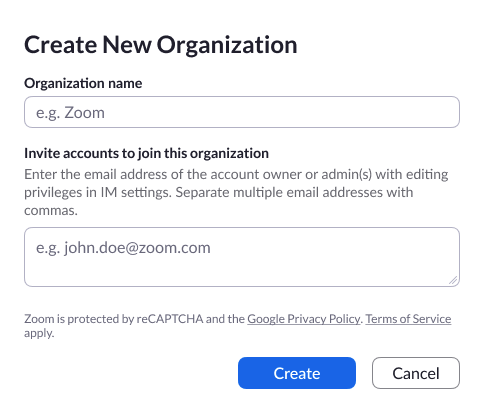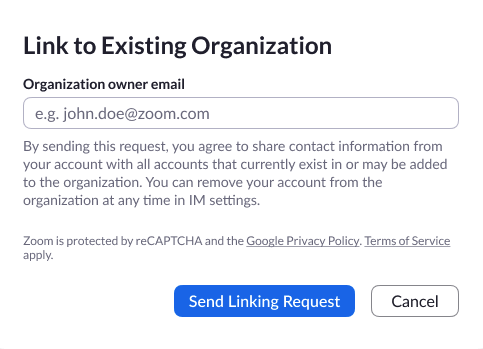Привязка учетных записей к организации
Обзор
Владельцы и администраторы учетных записей теперь могут связать несколько учетных записей Zoom в настройках управления чатом для создания организации. После привязки к организации эти учетные записи смогут искать контакты, общаться в чате, организовывать конференции и совершать телефонные вызовы (при наличии возможности использовать Zoom Phone). После объединения учетных записей в организацию их членам не будет требоваться вручную добавлять привязанные к организации контакты, чтобы взаимодействовать с ними.
Учетная запись Zoom может принадлежать только к одной организации. Если вы пригласите в свою организацию учетную запись Zoom, которая уже входит в другую организацию, то ваше приглашение будет отклонено.
Учетная запись, с помощью которой создана организация, считается ее владельцем. Удалить организацию можно только через эту учетную запись. Связанные учетные записи могут приглашать другие учетные записи, но перед отправкой такие приглашения должны получить одобрение владельца организации.
В этой статье рассматриваются следующие вопросы:
Необходимые условия
- Владелец учетной записи или администратор
Создание новой организации
- Войдите на веб-портал Zoom как администратор с правом на редактирование настроек чата.
- Нажмите на навигационной панели Account Management (Управление учетной записью), а затем выберите IM Management (Управление чатом).
- Выберите вкладку IM Settings (Настройки чата).

- Нажмите Create new organization (Создать новую организацию) в разделе Link accounts to an organization (Привязать учетные записи к организации).

- Введите название организации.
- Введите адрес электронной почты администратора с правом на редактирование настроек чата или владельца учетной записи, которую вы хотите добавить к организации.
- Нажмите Create (Создать).
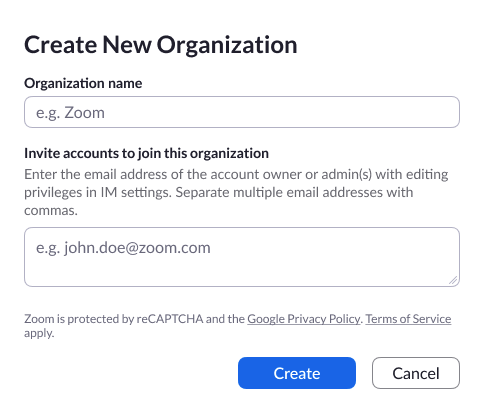
Администратор или владелец приглашенной учетной записи получит электронное письмо с запросом на вступление в вашу организацию.
Когда администратор или владелец учетной записи примет запрос, она появится в разделе IM Management (Управление чатом) на вкладке IM Settings (Настройки чата).

Управление привязанными учетными записями владельцем организации
- Войдите на веб-портал Zoom как администратор с правом на редактирование настроек чата.
- Нажмите на навигационной панели Управление учетной записью, а затем выберите IM Management (Управление чатом).
- Выберите вкладку IM Settings (Настройки чата).

- В разделе Link accounts to an organization (Привязать учетные записи к организации) отображаются приглашения, ожидающие ответа, и привязанные учетные записи. Также вам доступны следующие возможности.
-
Invite Accounts (Пригласить учетные записи): отправить приглашение другим учетным записям.
-
Resend Request (Отправить запрос повторно): повторить отправку не получившего ответа запроса, если администратор или владелец учетной записи с ним не ознакомились.
-
Unlink (Отвязать): отвязать учетную запись от вашей организации.

Привязка к существующей организации
- Войдите на веб-портал Zoom как администратор с правом на редактирование настроек чата.
- Нажмите на навигационной панели Управление учетной записью, а затем выберите IM Management (Управление чатом).
- Выберите вкладку IM Settings (Настройки чата).

- Нажмите Link to existing organization (Присоединиться к существующей организации) в разделе Link accounts to an organization (Привязать учетные записи к организации).

- Введите адрес электронной почты владельца организации.
- Нажмите Send Linking Request (Отправить запрос на присоединение).
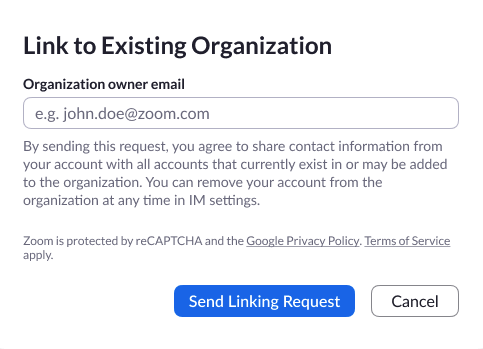
Отправленый запрос появится на вкладке настроек чата и после одобрения получит соответствующую отметку.